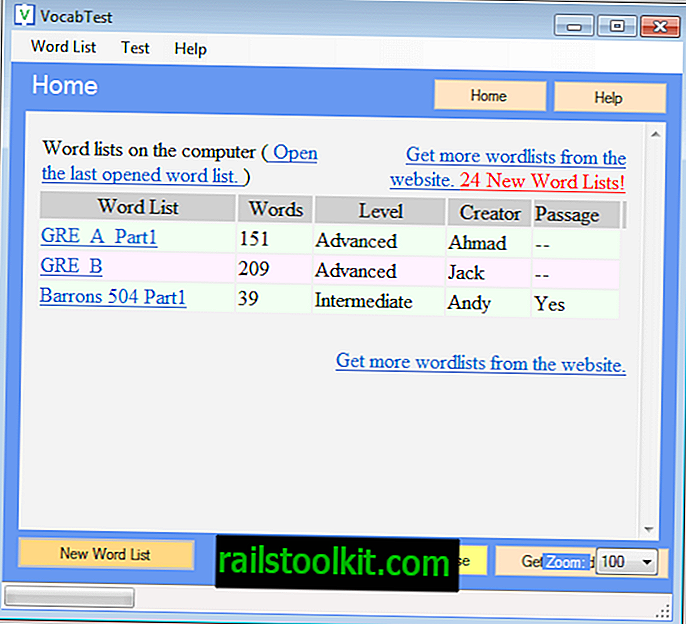Processen med Windows Shell Experience Host kan muligvis bruge en hel del hukommelse eller CPU, når den kører.
For at finde ud af, om dette er tilfældet på din maskine, der kører Windows 10, skal du bruge tastaturgenvejen Ctrl-Shift-Esc til at åbne Task Manager.
Klik på linket "Flere detaljer" nederst til venstre for det, og find Windows Shell Experience Host-processen på listen. Du kan klikke på navn for at sortere processerne alfabetisk, hvilket kan gøre det lettere at finde dem på fortegnelsen.
Procesnavnet er ShellExperienceHost.exe, og til højre for det finder du dens cpu og hukommelsesbrug.
Brug kan være normal, som det var tilfældet på Windows 10-computeren, vi testede dette på eller for højt. For høj betyder, at du vil se konstant eller højere end almindelig CPU og hukommelsesforbrug.

Beskrivelsen gentager ganske enkelt navnet på processen, som ikke hjælper med at finde ud af, hvorfor den kører.
Mens processens fulde funktionalitet lige nu er uklar, er den knyttet til skrivebordsbaggrunden til systemet, eller mere præcist, til automatisk farveændring af interfaceelementer baseret på tapetets dominerende farve.
Brugere af Windows 10, der rapporterede disse problemer, formåede at løse dem ved at slukke for den automatiske farveændring baseret på tapetet. Bemærk, at funktionen er aktiveret, selvom du kun bruger et enkelt tapet.
Gør følgende for at løse det

- Tryk på Windows-tasten, skriv Indstillinger, og tryk på Enter.
- Naviger til Tilpasning> Farver.
- Sluk "Vælg automatisk en accentfarve fra min baggrund", og vælg i stedet en statisk farve.
Du skal bemærke, at CPU og hukommelse går ned efter ændringen. Der kan være mere ved processen end bare det, men at gøre ændringen rettet den på flere systemer, der løb ind i problemet i fortiden.